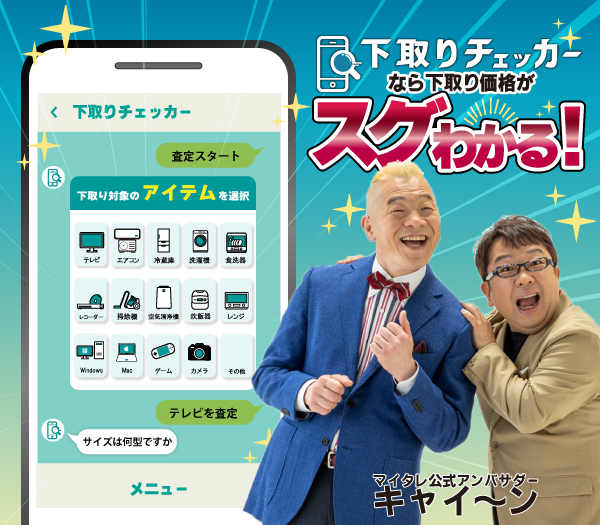「MacBookを大画面ディスプレイにつないで操作している」
「MacBookのキーボードが打ちにくい」
このような方には、Mac用の外付けキーボードをおすすめします。
しかし、Mac用キーボードとWindows向けとは違いがありますので、サードパーティ製を選ぶのであれば注意が必要です。
またキーボードは、テンキーの有無や打鍵感の違いなど奥の深い周辺機器です。そのため自分に合ったキーボードを選ぶには、ポイントを押さえる必要があります。
本記事ではMacBookキーボードの選び方や、おすすめの外付けキーボード18選を紹介します。
目次
MacBook向けキーボードの特徴
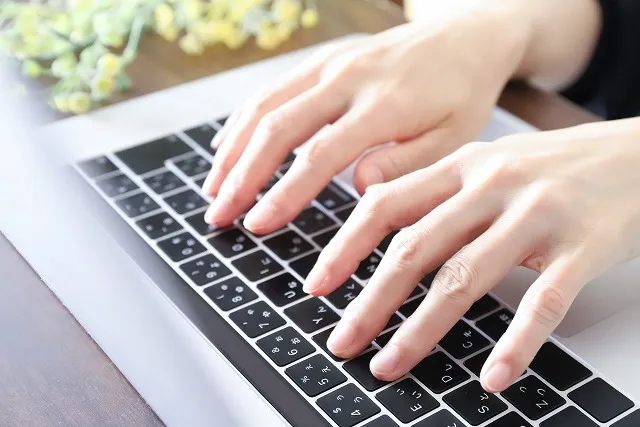
「キーボードならどれでも一緒」と思うかもしれません。
しかし、Mac用とWindows用では違いがありますし、Apple製かサードパーティ製かによっても違いがあります。
ここでは、MacBook向けキーボードの特徴であるこれらの違いについて詳しく紹介します。
Windowsとのキーボードの違いに注意
Mac向けとWindows向けでは、キーの配列が異なります。
例えば、独自のキーにMacでは「cmdキー」や「optionキー」、Windowsでは「ctrlキー」や「altキー」があります。これらの違いがある点に注意してください。
Windows向けのキーボードでもMacに対応したモデルもあります。
ただし、キー配列の違いからWindows向けを選ぶと使い勝手が悪いと感じる方もいるでしょう。
そのためMacBookには、Mac向けのキーボードをおすすめします。
Apple純正とそれ以外のメーカーとの違い
MacはAppleが開発したOSで、macOSのパソコンを販売しているのはApple社のみです。
つまり、Apple社のキーボードは純正品のため、MacBookとの相性の良さは抜群で、統一感のあるデザインが魅力です。
しかし、種類の少なさや値段の高さがデメリットでもあります。
一方、キーボードであればMac向けであってもサードパーティ製が販売されています。サードパーティ製は豊富な種類から選べるのがメリットです。
自分の使いやすいキー配置や打鍵感、機能などから選択できます。
MacBookキーボードはどうやって選ぶ?
MacBookキーボードを選ぶ際は、自分にとって使い勝手の良いモデルにしたいでしょう。キーボードの使い勝手を左右する項目は以下の6つです。
|
これらのポイントについて理解を深めることで、自分に合ったキーボードを選べます。
有線・無線でPC周りのスッキリ度が違う

キーボードを有線・無線のどちらでMacBookに接続するのかによって、使い勝手が異なります。
・有線
電池交換などが不要なかわりに、コードが邪魔になることがあります。
また、本体から離れた場所でタイピングしようにも、コードの長さの範囲内でしか利用できません。
・無線
コードがないのでPC周りがスッキリします。
本体から離れた場所でも使えるため、好きな場所で利用できるのもメリットです。ただし、無線のキーボードの場合、定期的な電池交換が必要です。
キーボードの配列をチェック|US配列・JIS配列

キーボードを選ぶ際には、配列にも注意しましょう。キーボード配列は「US配列」と「JIS配列」の2種類があります。
| US配列 | US配列には「全角」「カタカナ・ひらがな」といった、日本語入力に便利なキーがありません。こだわりがなければ、US配列を選ばないほうが無難です。 |
| JIS配列 | JIS配列は、国内では一般的なキーボード配列です。「全角」「無変換」「カタカナ・ひらがな」といった、日本語入力用のキーが配置されています。また「かな入力」でタイピングされる方はJIS配列を選びましょう。 |
USBとBluetoothの接続方法もチェック

キーボードを選ぶ際には、接続方法をチェックしましょう。具体的にはUSBかBluetoothのどちらであるかです。
| USB | USBケーブルを利用して、MacBookとキーボードを接続する方法です。電池不要なため、電池切れによって使えなくなるリスクがありません。 |
| Bluetooth | Bluetoothは電波を利用した接続方法です。MacBookとキーボードを無線でつなげるため、パソコン周りがスッキリします。ただし、定期的に電池交換が必要となります。 |
テンキー付きだと数字が格段に打ちやすい

MacBook向けのキーボードを選ぶ際のポイントは、テンキー付きかどうかです。
数字を入力する機会の多い方は、テンキーが付いているとタイピングしやすく便利です。
ただし、テンキー付きのキーボードは横長なため、持ち運びやすさを重視する方はテンキーレスのモデルをおすすめします。
掃除がしやすいモデルとは

引用:エレコム公式
キーボードのよくある悩みは、キーの間にごみやホコリがたまっても掃除がしにくいことです。
掃除機やキーボードクリーナーで掃除をしても、きれいに掃除するのは手間がかかるでしょう。
そのような悩みには、丸洗いできるキーボードをおすすめします。
水洗いすることで、キーの間にたまったごみやホコリを簡単に掃除できるためです。
打鍵感の心地よさはどうやってチェックする?

引用:Keychron公式
キーボードの打鍵感に影響するのはキー構造です。キーの構造には、以下の4つがあります。
| メンブレン | メンブレンはキーの下にあるラバーカップの反発力を活用した仕組みで、打鍵感よりも、コスパを重視する方に向いているキー構造です。 |
| パンタグラフ | パンタグラフは、ノートパソコンのキーボードに採用されることが多いキー構造です。キーストロークが浅めに設計されているため、高速のタイピングにも対応できます。パンタグラフは、打鍵感よりも静穏性が魅力です。 |
| メカニカル | メカニカルは、すべてのキーにスイッチ・スプリングを使用しているキー構造です。「カチャカチャ」といったキーボードらしい音で、打鍵感も優れています。 |
| 静電容量無接点方式 | 静電容量無接点方式はその名のとおり、非接触型のキー構造が特徴です。静電容量の変化によってどのキーが押下されたのかを判定します。打鍵感・静穏性に優れており、タイピングの頻度が高い方であれば指への負担を抑えられるのも特徴です。 |
一般的に静穏性を求めるのであればパンタグラフ、打鍵感にこだわるのであればメカニカル・静電容量無接点方式です。
ただし打鍵感は人それぞれ好みによる部分も大きいため、こだわる場合は実際にお店などで試してみましょう。
MacBookキーボードのおすすめメーカー
純正品を使いたいのであれば、Apple社のキーボードを選びましょう。それ以外のメーカーからキーボードを探す場合は、以下の4社がおすすめです。
|
これらのメーカーは、パソコン周辺機器のメーカーとして定評があります。
持ち運び可能なモデル|おすすめのMacBookキーボード6選
MacBookと一緒に使用するなら、キーボードは持ち運びやすいと使い勝手が良いでしょう。
持ち運びやすさを重視するのであれば、キー構造がパンタグラフのテンキーレスをおすすめします。
薄型でコンパクトなモデルが多いためです。ここでは、持ち運びやすいMacBookキーボード6選を紹介します。
Apple:Magic Keyboard – 日本語(JIS)

引用:Apple公式
Apple社の純正品であるMagic Keyboardは、JIS配列で日本語入力もしやすいMacBookキーボードです。
Bluetoothキーボードとして利用できるうえに、ワイヤレスキーボードの欠点である電池交換も不要です。
付属のLightningポートによる1回の充電で、約1ヵ月間利用できます。
|
メーカー |
Apple |
|
型番 |
Magic Keyboard – 日本語(JIS) |
|
接続方式 |
Bluetooth Lightningポート ワイヤレス |
|
対応OS |
macOS 11.3以降 iPadOS 14.5以降 iOS 14.5以降 |
|
キーボード配列 |
JIS配列 |
|
テンキー |
テンキーレス |
|
サイズ・重量 |
本体サイズ:11.49×27.89×0.41~1.09cm 重量:239g |
|
キー構造 |
パンタグラフ |
ロジクール:K380

引用:ロジクール公式
スリムで軽量なロジクールのK380は、持ち運びやすいキーボードです。
Windows・Macどちらにも対応しており、最大3台のデバイスに接続できます。また単4形電池2本で、2年間利用できる省電力設計も魅力です。
|
メーカー |
ロジクール |
|
型番 |
K380 |
|
接続方式 |
Bluetooth |
|
対応OS |
Windows 10,11 以降 macOS 10.15 以降 iPadOS 14 以降 iOS 14以降 |
|
キーボード配列 |
JIS配列 |
|
テンキー |
テンキーレス |
|
サイズ・重量 |
本体サイズ:12.4×27.9×1.6cm 重量:423g(電池含む) |
|
キー構造 |
パンタグラフ |
サンワサプライ:SKB-BT36BK

引用:サンワサプライ公式
サンワサプライのSKB-BT36BKは、コンパクトで持ち運びやすいキーボードです。
Windows・Macどちらにも対応しており、3台同時ペアリングが可能です。ボタンを押すだけでMacBook・タブレット・デスクトップパソコンなどのデバイスを切り替えられます。
|
メーカー |
サンワサプライ |
|
型番 |
SKB-BT36BK |
|
接続方式 |
Bluetooth |
|
対応OS |
Windows Android macOS iOS |
|
キーボード配列 |
JIS配列 |
|
テンキー |
テンキーレス |
|
サイズ・重量 |
本体サイズ:12.5×28.5×2.2cm 重量:190g |
|
キー構造 |
パンタグラフ |
エレコム:TK-FBP102BK

引用:エレコム公式
エレコムのTK-FBP102BKは、テンキーレスでコンパクトなキーボードです。
Mac・Windowsどちらでも利用が可能で、それぞれのOSに最適化された入力モードを搭載しています。また最大3台のマルチペアリングに対応しており、ボタン操作で簡単に切り替えられるのも魅力です。
|
メーカー |
エレコム |
|
型番 |
TK-FBP102BK |
|
接続方式 |
Bluetooth |
|
対応OS |
Windows 11・Windows 10・Windows 8.1 Android 9.0 macOS 10.15 iOS 13.4 iPad OS 13.4 |
|
キーボード配列 |
日本語78 |
|
テンキー |
テンキーレス |
|
サイズ・重量 |
本体サイズ:12.15×28.65×2.02cm 重量:264g(電池含まず) |
|
キー構造 |
パンタグラフ |
バッファロー:BSKBB705BK

引用:バッファロー公式
バッファローのBSKBB705BKは、二つ折りができる折り畳みキーボードです。
とにかくコンパクトなキーボードを探している方におすすめします。また、付属のUSBケーブルを利用して電池の充電ができるため、電池交換が不要なのも魅力です。
|
メーカー |
バッファロー |
|
型番 |
BSKBB705BK |
|
接続方式 |
Bluetooth |
|
対応OS |
Windows 10・Windows 8.1・Windows 7 Android 4.1以降 macOS X 10.9以降 iOS 8以降 |
|
キーボード配列 |
US配列 |
|
テンキー |
テンキーレス |
|
サイズ・重量 |
本体サイズ 9.6×29.7×0.6cm(使用時) 9.6×14.8×1.3cm(折り畳み時) 重量:140g |
|
キー構造 |
パンタグラフ |
MOBO:Keyboard 2

引用:MOBO公式
MOBO Keyboard 2は三つ折りにできる折り畳み式キーボードです。
コンパクトながらも、JIS配列で日本語入力しやすいのが特徴です。ただし、1回の充電で最大84時間と、やや連続使用時間が短い設計となっています。
|
メーカー |
MOBO |
|
型番 |
MOBO Keyboard 2 |
|
接続方式 |
Bluetooth |
|
対応OS |
Windows 11・Windows 10 macOS iOS iPadOS |
|
キーボード配列 |
JIS配列 |
|
テンキー |
テンキーレス |
|
サイズ・重量 |
本体サイズ 12.0×29.1×1.3cm(使用時) 12.0×16.6×1.5cm(折り畳み時) 重量:286g |
|
キー構造 |
パンタグラフ |
テンキー付きモデル|おすすめのMacBookキーボード6選
テンキー付きのキーボードは横幅が長く持ち運びには向いていないものの、数字を入力しやすいのが特徴です。
据え置きで使う方や、数字を入力する機会の多い方には、テンキー付きモデルも選択肢となるでしょう。ここではおすすめのテンキー付きモデル6選を紹介します。
Apple:Magic Keyboard(テンキー付き)- 日本語(JIS)

引用:Apple公式
AppleのMagic Keyboardには、テンキー付きのモデルもあります。矢印キーが付いているため、ゲーム用としても活用できます。Apple社の純正品が欲しい方向けです。
|
メーカー |
Apple |
|
型番 |
Magic Keyboard(テンキー付き)- 日本語(JIS) |
|
接続方式 |
Bluetooth Lightningポート ワイヤレス |
|
対応OS |
macOS 10.12.4以降 iOS 10.3以降 |
|
キーボード配列 |
JIS配列 |
|
テンキー |
テンキー付き |
|
サイズ・重量 |
本体サイズ:11.49×41.87×0.41~1.09cm 重量:390g |
|
キー構造 |
パンタグラフ |
エレコム:TK-FCP097BK

引用:エレコム公式
できる限り安価にテンキー付きキーボードを購入したい方におすすめなのは、エレコムのTK-FCP097BKです。
USBポートがあればWindows・Macどちらにも対応できます。専用ドライバが不要なのもうれしいポイントです。
|
メーカー |
エレコム |
|
型番 |
TK-FCP097BK |
|
接続方式 |
USB |
|
対応OS |
Windows OS macOS |
|
キーボード配列 |
JIS配列 |
|
テンキー |
テンキー付き |
|
サイズ・重量 |
本体サイズ:12.75×36.71×2.12cm 重量:508g |
|
キー構造 |
パンタグラフ |
ロジクール:MX KEYS(Mac用)

引用:ロジクール公式
ロジクールのMX KEYS for Macは、Mac用の最上位モデルです。
打ちやすいように設計されたキーの形状やストロークにより、スムーズなタイピングができます。高性能なMac用キーボードをお探しの方に向いています。
|
メーカー |
ロジクール |
|
型番 |
MX KEYS(Mac用) |
|
接続方式 |
Unifying USBレシーバー Bluetooth |
|
対応OS |
macOS 10.15 以降 iPadOS 14以降 iOS 13.4以降 |
|
キーボード配列 |
US配列 |
|
テンキー |
テンキー付き |
|
サイズ・重量 |
本体サイズ:13.16×43.02×2.05cm 重量:810g |
|
キー構造 |
パンタグラフ |
cKeychron:K5 SE

引用:Keychron公式
テンキー付きのキーボードで打鍵感にもこだわりたい方におすすめなのは、KeychronのK5 SEです。
Windows・Mac双方に対応しています。ホットスワップも可能なので、自分仕様にカスタマイズすることもできます。
|
メーカー |
Keychron |
|
型番 |
K5 SE |
|
接続方式 |
Bluetooth Type-Cケーブル |
|
対応OS |
Windows Android Mac iOS |
|
キーボード配列 |
JIS配列 |
|
テンキー |
テンキー付き |
|
サイズ・重量 |
本体サイズ:12.0×43.5×2.2cm 重量:673g |
|
キー構造 |
メカニカル |
バッファロー:BSKBB325BK

引用:バッファロー公式
テンキー付きのキーボードのデメリットは、横幅が長いことです。
そのデメリットを抑えたモデルがバッファローのBSKBB325BKです。フルサイズのキーボードでありながら横幅35.5cmを実現しています。デスクを幅広く使いたい方におすすめです。
|
メーカー |
バッファロー |
|
型番 |
BSKBB325BK |
|
接続方式 |
Bluetooth |
|
対応OS |
Windows Mac |
|
キーボード配列 |
JIS配列 |
|
テンキー |
テンキー付き |
|
サイズ・重量 |
本体サイズ:11.4×35.5×1.9cm 重量:510g(電池含まず) |
|
キー構造 |
パンタグラフ |
ゲーミング用|おすすめのMacBookキーボード6選
一般的なデスクワークとゲームでは、キーボードの使い方に違いがあります。
それは、ゲームでは「複数キーの同時押し」があることです。
ゲーミング用キーボードを選ぶ際は、機能性を重視しましょう。ここではゲーミング用におすすめのMacBookキーボード6選を紹介します。
ロジクール:G413TKLSE

引用:ロジクール公式
ロジクールのG413TKLSEは、約1万円で購入できるゲーミング用キーボードです。
テンキーレスであるものの、キー構造にはメカニカルを採用しています。さらに、6キーロールオーバーを搭載し、複数のキーの同時押しにも対応できます。
|
メーカー |
ロジクール |
|
型番 |
G413TKLSE |
|
接続方式 |
USB |
|
対応OS |
Windows 10以降 macOS X 10.14以降 |
|
キーボード配列 |
JIS配列 |
|
テンキー |
テンキーレス |
|
サイズ・重量 |
本体サイズ:12.7×35.5×3.63cm 重量:650g |
|
キー構造 |
メカニカル |
ロジクール:G913

引用:ロジクール公式
ロジクールのG913は、ワイヤレスLIGHTSEEDを搭載したプロレベルのゲーミング用キーボードです。本格的にゲームを楽しみたい方におすすめします。
|
メーカー |
ロジクール |
|
型番 |
G913 |
|
接続方式 |
LIGHTSPEED Bluetooth |
|
対応OS |
Windows 7以降 macOS X 10.11以降 |
|
キーボード配列 |
JIS配列 |
|
テンキー |
テンキー付き |
|
サイズ・重量 |
本体サイズ:15.0×47.5×2.2cm 重量:1,025g |
|
キー構造 |
メカニカル |
CORSAIR:K70 PRO MINI WIRELESS

引用:CORSAIR公式
CORSAIRのK70 PRO MINI WIRELESSは、コンパクトなゲーミング用キーボードです。
ホットスワップが可能で、カスタムキーキャップも販売されていることから、自分好みにカスタマイズしたい方に向いています。
|
メーカー |
CORSAIR |
|
型番 |
K70 PRO MINI WIRELESS |
|
接続方式 |
SLIPSTREAM Bluetooth |
|
対応OS |
Windows OS macOS |
|
キーボード配列 |
US配列 |
|
テンキー |
テンキーレス |
|
サイズ・重量 |
本体サイズ:10.9×29.3cm 重量:640g |
|
キー構造 |
メカニカル |
REALFORCE:GX1 KEYBOARD / X1UC13

引用:REALFORCE公式
REALFORCEのGX1 KEYBOARDは、静電容量無接点方式を採用したキーボードです。
静電容量無接点方式は1億回以上の耐久テストをクリアしており、高い耐久性能が魅力です。全キー同時押しにも対応しているため、ハイレベルのプレイを楽しめます。
|
メーカー |
REALFORCE |
|
型番 |
GX1 KEYBOARD / X1UC13 |
|
接続方式 |
USB |
|
対応OS |
Windows 10以降 macOS 10.15以降 |
|
キーボード配列 |
JIS配列 |
|
テンキー |
テンキーレス |
|
サイズ・重量 |
本体サイズ:14.31×36.5×3.82cm 重量:1.3kg |
|
キー構造 |
静電容量無接点方式 |
SteelSeries:APEX 9 TKL

SteelSeriesのAPEX 9 TKLは、特注のキー構造を採用したゲーミング用キーボードです。
光学式スイッチにより高速化を実現しています。また、キーストロークが作動点は2つあるのも特徴です。
|
メーカー |
SteelSeries |
|
型番 |
APEX 9 TKL |
|
接続方式 |
USB Type-C |
|
対応OS |
Windows macOS ※一部のソフト機能がサポート外 |
|
キーボード配列 |
US配列 |
|
テンキー |
テンキーレス |
|
サイズ・重量 |
本体サイズ:12.8×35.5×4.2cm 重量:635g |
|
キー構造 |
SteelSeriesリニアOptiPoint光学 |
ASUS:ROG Azoth

引用:ASUS公式
ASUSのROG Azothは、メカニカルスイッチの打鍵感をさらに向上させたゲーミング用キーボードです。
ホットスワップが可能で、初心者でもキーボードをカスタマイズできるように、DIYキットが付属しています。
|
メーカー |
ASUS |
|
型番 |
ROG Azoth |
|
接続方式 |
USB Bluetooth |
|
対応OS |
Windows 11 macOS 10.11以降 |
|
キーボード配列 |
US配列 |
|
テンキー |
テンキーレス |
|
サイズ・重量 |
本体サイズ:13.6×32.6×4.0cm 重量:1,186g |
|
キー構造 |
メカニカル |
まとめ
MacBookの外付けキーボードは、テンキーの有無によってサイズ感が大きく変わります。
持ち運びやすさを重視するのであればテンキーレス、数字の入力頻度が高いのであればテンキー付きを選びましょう。
また、ゲーミング用キーボードであれば3万円ほどで購入できます。高性能なキーボードが欲しい方は、ゲーミング用を選ぶのも1つの方法です。
人気記事
-

MacBookの下取りについて大手6社を比較してみた【2024年3月】
掲載日: 2023年8月23日
「MacBookが古くなってきたから、最新モデルに買い替えたい」 「ただ、今のMacBookを下取り...
-

MacBookが充電できないときの原因と7つの対処法を難易度順に解説!
掲載日: 2023年8月23日
「MacBookが充電できない!一体どうして?」 「どうにかして充電できないかな?バッテリー残量あと...
-

ノートパソコンバッテリーの寿命は2~3年!寿命時の症状と確認方法
掲載日: 2023年8月23日
ノートパソコンを使用する中で、 「最近充電の持ちが悪いな…。もしかすると、バッテリーの寿命かな…?」...
-

【自力解決】MacBookの音が出ないときの対処法を症状別に解説
掲載日: 2022年12月29日
「Macbookの音が出ない。音楽もYouTubeも聞けないよ〜」 「リモート会議があるのにMacの...
-

MacBookのバッテリー交換はいつ?費用から交換にかかる時間まで解説!
掲載日: 2023年6月27日
「MacBookの充電の減りが速くなってきた」 「バッテリー交換に必要な費用や時間が知りたい」 など...
おすすめ記事
-

【2024年3月】iPhoneの下取りはどこに依頼したらいい?5社を比較してみた
掲載日: 2022年10月18日 更新日: 2024年4月18日
「iPhoneが古くなってきたから、そろそろ買い替えたい」 「まだ使える状態だから、下取りに出したい...
-

【2024年2月】iPadの下取りはどこに依頼する?大手キャリア4社を比較
掲載日: 2022年12月2日 更新日: 2024年4月18日
「iPadを使わなくなったから下取りに出したい」 「ハイスペックモデルに買い替えるから、今のiPad...
-

冷蔵庫の下取りを大手7社で比較!一番お得なのは?【2024年4月】
掲載日: 2024年1月4日 更新日: 2024年4月19日
「冷蔵庫が少し古くなってきたから、買い替えたい」 「下取りに出したいけど、どこが一番お得なんだろうか...
-

洗濯機の下取りを大手7社で比較!一番お得なのは?【2024年4月】
掲載日: 2022年10月18日 更新日: 2024年4月19日
「洗濯機に不便を感じるようになってきたから、買い替えたい」 「下取りに出したいけど、どこが一番お得な...
-

テレビの下取りを大手8社で比較!一番お得なのは?【2024年3月】
掲載日: 2022年9月6日 更新日: 2024年3月21日
「テレビが古くなってきたから、そろそろ買い替えたい」 「でも、今使っているテレビもまだ使えるから、下...